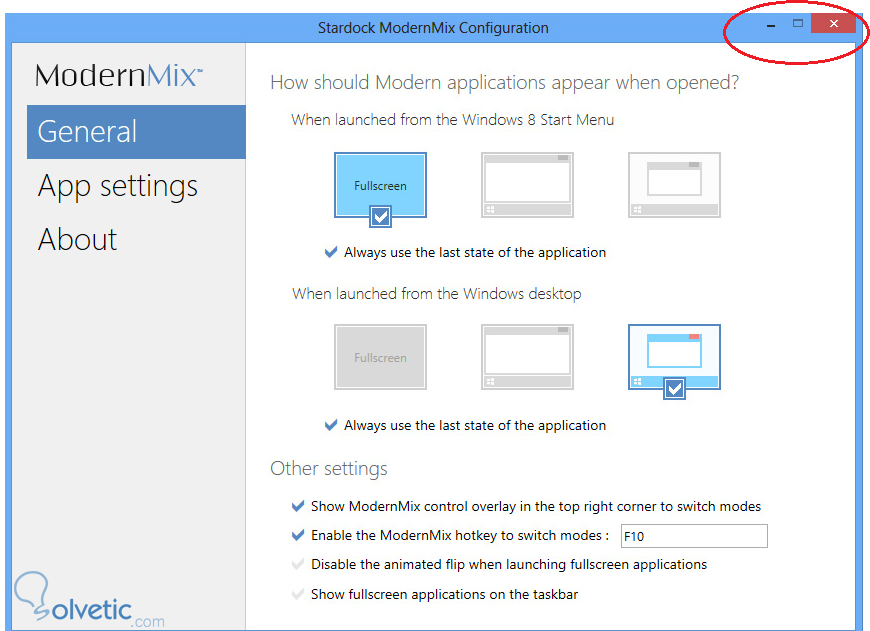A pesar que podemos pensar que Windows 8 es un sistema hecho para ser manejado por un teclado y un ratón, realmente se ha hecho una buena adaptación para llevar su funcionamiento básico a ser compatible con las pantallas táctiles.
Uno de los objetivos que debemos trazarnos cuando poseemos una tablet con este sistema operativo es aprender a manejar el comportamiento de las ventanas de forma intuitiva, si bien casi todas las cosas son implícitas es bueno revisar que podemos lograr, de manera que cuando se nos presente algún caso saber cómo desempeñarnos en nuestro dispositivo.
A pesar de que la pantalla de inicio es lo primero que vemos, seguramente mucho tiempo lo pasaremos en el escritorio clásico, aquí debemos lidiar con las ventanas, las cuales son elementos básicos de la interfaz de Windows desde hace más de 20 años.
El comportamiento básico de las ventanas con los dedos es bastante sencillo, muchas de las cosas que explicaremos aquí se ven de forma intuitiva al manipular una tablet, sin embargo listemos que podemos hacer:
1- Si queremos mover una ventana en el escritorio, simplemente debemos presionar con nuestro dedo la barra de título, es la barrar gruesa que está en el borde superior de la ventana donde vemos el nombre del elemento, al presionarla podemos arrastrar dicha ventana y cuando este en la posición deseada podemos soltar el dedo y ahí se quedará, si queremos moverla a otro lado podemos repetir el proceso, esto generalmente funciona para ventanas que no están maximizadas.
2- Si lo que queremos es cerrar la ventana, aquí lo que debemos hacer es buscar en la esquina superior derecha un botón con una X dentro, generalmente este botón es de color rojo, al ubicarlo simplemente hacemos un tap con nuestro dedo.
3- Habíamos dicho que las ventanas maximizadas generalmente no se pueden mover, bien si nos encontramos con una ventana maximizada y queremos reducir su tamaño debemos encontrar el icono o botón que está justo al lado del botón de cierre, este luce como un cuadro y al hacer click sobre él mismo el tamaño de la ventana puede cambiar ligeramente o mucho, si lo que queremos es minimizar la ventana debemos hacer tap sobre el botón que parece un – y está al lado de estos dos primeros iconos o botones mencionados.
4- Finalmente si lo que queremos es cambiar el foco de una ventana a otra simplemente debemos hacer tap sobre alguna de las partes de la ventana inactiva que queremos activar, con ello la ventana que estaba activa hasta el momento pasará a un segundo plano.
Veamos en la siguiente imagen resaltado por un círculo rojo donde se encuentran los botones o iconos que habíamos mencionado para cerrar y minimizar o maximizar las ventanas.
Como vemos este comportamiento básico de las ventanas es bastante amigable para nuestros dedos, lo que debemos pensar es que nuestro dedo es como el puntero del mouse, con ello cuando estemos utilizando el sistema operativo podremos detectar rápidamente que podemos hacer.
Con esto finalizamos este tutorial habiendo aprendido como manipular los factores que engloban el control de las ventanas en Windows 8 para tablets.
Uno de los objetivos que debemos trazarnos cuando poseemos una tablet con este sistema operativo es aprender a manejar el comportamiento de las ventanas de forma intuitiva, si bien casi todas las cosas son implícitas es bueno revisar que podemos lograr, de manera que cuando se nos presente algún caso saber cómo desempeñarnos en nuestro dispositivo.
Control de ventanas
A pesar de que la pantalla de inicio es lo primero que vemos, seguramente mucho tiempo lo pasaremos en el escritorio clásico, aquí debemos lidiar con las ventanas, las cuales son elementos básicos de la interfaz de Windows desde hace más de 20 años.
El comportamiento básico de las ventanas con los dedos es bastante sencillo, muchas de las cosas que explicaremos aquí se ven de forma intuitiva al manipular una tablet, sin embargo listemos que podemos hacer:
1- Si queremos mover una ventana en el escritorio, simplemente debemos presionar con nuestro dedo la barra de título, es la barrar gruesa que está en el borde superior de la ventana donde vemos el nombre del elemento, al presionarla podemos arrastrar dicha ventana y cuando este en la posición deseada podemos soltar el dedo y ahí se quedará, si queremos moverla a otro lado podemos repetir el proceso, esto generalmente funciona para ventanas que no están maximizadas.
2- Si lo que queremos es cerrar la ventana, aquí lo que debemos hacer es buscar en la esquina superior derecha un botón con una X dentro, generalmente este botón es de color rojo, al ubicarlo simplemente hacemos un tap con nuestro dedo.
3- Habíamos dicho que las ventanas maximizadas generalmente no se pueden mover, bien si nos encontramos con una ventana maximizada y queremos reducir su tamaño debemos encontrar el icono o botón que está justo al lado del botón de cierre, este luce como un cuadro y al hacer click sobre él mismo el tamaño de la ventana puede cambiar ligeramente o mucho, si lo que queremos es minimizar la ventana debemos hacer tap sobre el botón que parece un – y está al lado de estos dos primeros iconos o botones mencionados.
4- Finalmente si lo que queremos es cambiar el foco de una ventana a otra simplemente debemos hacer tap sobre alguna de las partes de la ventana inactiva que queremos activar, con ello la ventana que estaba activa hasta el momento pasará a un segundo plano.
Veamos en la siguiente imagen resaltado por un círculo rojo donde se encuentran los botones o iconos que habíamos mencionado para cerrar y minimizar o maximizar las ventanas.
Como vemos este comportamiento básico de las ventanas es bastante amigable para nuestros dedos, lo que debemos pensar es que nuestro dedo es como el puntero del mouse, con ello cuando estemos utilizando el sistema operativo podremos detectar rápidamente que podemos hacer.
Con esto finalizamos este tutorial habiendo aprendido como manipular los factores que engloban el control de las ventanas en Windows 8 para tablets.